Kuidas teada saada Interneti kiirust
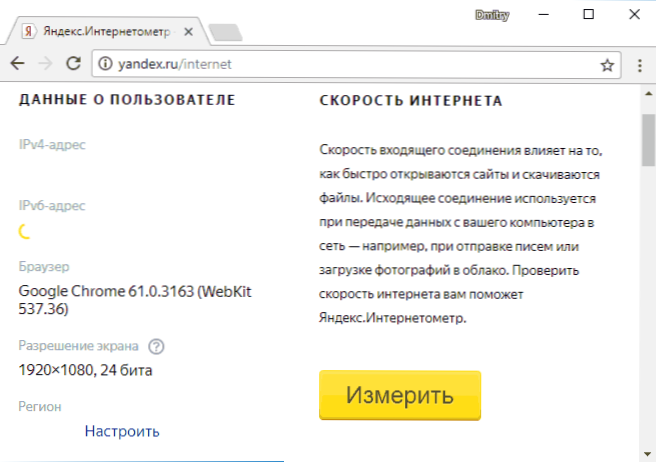
- 4558
- 102
- Dr. Aubrey Bogisich
Kahtluse korral, et Interneti -kiirus on madalam kui pakkuja tariifis kuulutatud või muudel juhtudel, saab iga kasutaja seda iseseisvalt kontrollida. Interneti -juurdepääsu kiiruse kontrollimiseks on loodud mitmeid veebiteenuseid ja selles artiklis räägime neist mõnest. Lisaks saab Interneti -kiiruse määrata umbes nende teenusteta, näiteks Torrenti kliendi abil. See võib olla ka kasulik: kuidas kontrollida Interneti kiirust telefonis.
Väärib märkimist, et reeglina on Interneti -kiirus pisut madalam kui pakkuja deklareeritud ja on mitmeid põhjuseid, mida artiklis võib lugeda: miks on Interneti -kiirus allpool pakkujat, keda deklareeritakse pakkuja poolt
MÄRKUS. Kui teid ühendab Interneti-kiiruse kontrollimisel WiFi, võib ruuteriga kiirusevahetus muutuda piirajaks: paljud odavad ruuterid L2TP ühendite ajal, PPPOE ei anna välja Wi-Fi rohkem kui 50 mbit teine. Enne Interneti kiiruse väljaselgitamist veenduge, et te (või muudes seadmetes, sealhulgas televiisoris või konsooliks) ei oleks Torrenti klient käivitanud ega midagi muud, kasutades aktiivselt liiklust.
Kuidas kontrollida Interneti -kiirust veebis Yandex Internetomeetri kaudu
Yandexil on oma veebipõhine Interneti -teenus, mis võimaldab teil välja selgitada Interneti kiiruse, nii sissetulevate kui ka väljaminevate. Teenuse kasutamiseks järgige järgmisi samme.
- Minge saidile Yandex Internetomeetri -https: // Yandex.ru/Internet
- Klõpsake nuppu "Mõõde".
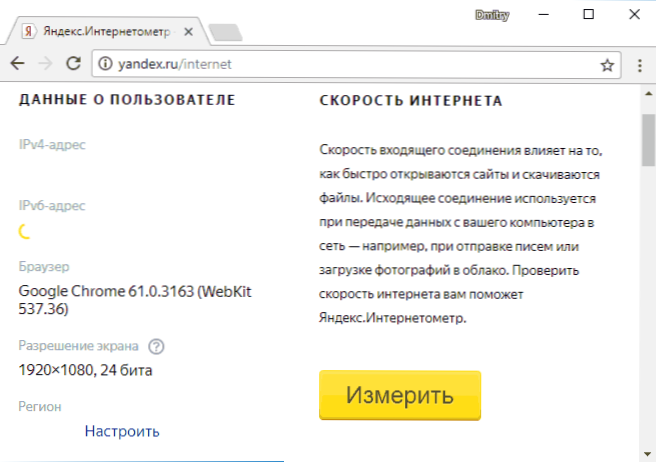
- Oodake auditi tulemust.
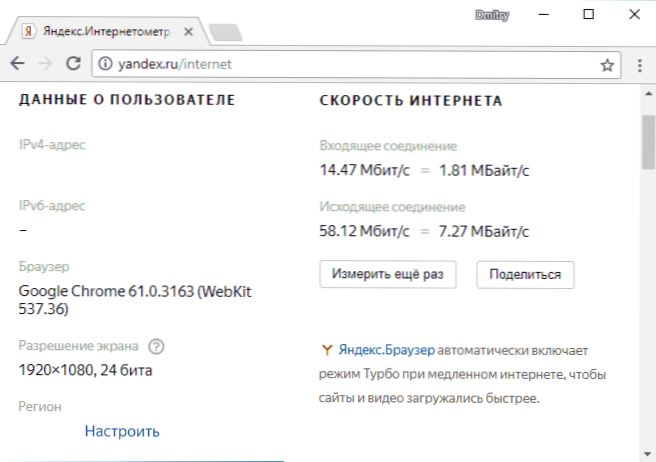
Märkus. Auditi ajal märkasin, et Microsoft Edge'i allalaadimiskiiruse tulemus on madalam kui Chrome'is ja väljuva ühenduse kiirust ei kontrollita üldse.
Sissetuleva ja väljamineva kiiruse kontrollimine kiirusetestidel.Neto-
Võib -olla üks populaarsemaid viise ühenduse kiiruse kontrollimiseks on Speedtest.Neto-. Sellesse saidile sisenedes näete lehel lihtsat akent koos "Start Check" või "Alusta testiga" (või mine hiljuti mitu selle teenuse kujunduse versiooni).
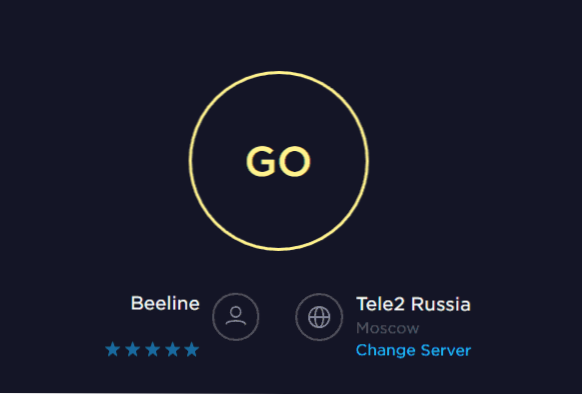
Selle nupu vajutamisega saate jälgida andmete saatmise ja allalaadimise kiiruse analüüsiprotsessi (väärib märkimist, et pakkujad, mis näitavad tariifi kiirust, tähendab tavaliselt andmete Internetist allalaadimise kiirust või allalaadimiskiirust - t.e. Kiirus, millega saate midagi Internetist peatada. Saadamiskiirus võib erineda väiksemas suunas ja enamasti pole see hirmutav).
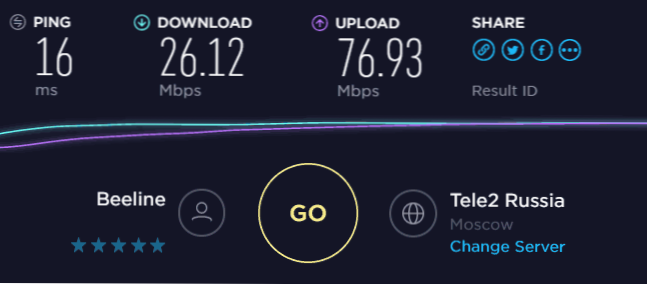
Lisaks sellele, enne kui lähete otse kiirusekontrolli juurde.Net, saate valida serveri (muutke serverit), mida kasutatakse - kui reeglina, kui teile lähemal asuv server on sama pakkuja, kes ka teie, saab ka selle tulemusel suuremat kiirust, mõnikord on Isegi kõrgem kui deklareeritud, mis pole täiesti õige (võib juhtuda, et serverile juurdepääs viiakse läbi pakkuja kohaliku võrgu raames ja seetõttu on tulemus kõrgem: proovige valida mõni teine server, teises saate teises serveris Piirkond, et saada reaalsemaid andmeid).
Windows 10 App Store sisaldab ka rakendust SpeedTest, et kontrollida Interneti -kiirust, t.e. Veebiteenuse kasutamise asemel saate seda kasutada (muu hulgas viiakse läbi teie tšekkide ajalugu).
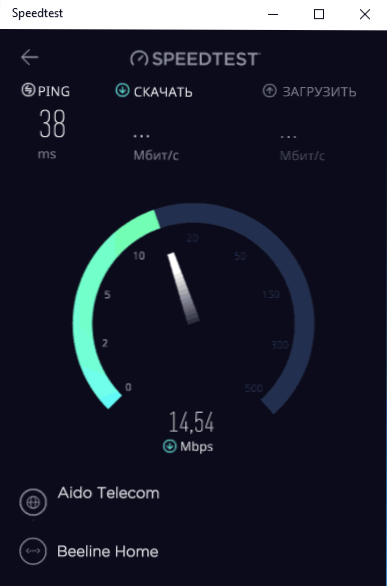
Teenused 2IP.ru
Saidil 2IP.RU leiate palju erinevaid Interneti -ga seotud teenuseid. Sealhulgas võimalus teada saada oma kiirus. Selleks valige vahekaardil "Testid" saidi põhilehel Interneti -ühenduse kiirus ", näidata mõõtmiste ühikuid - vaikimisi on KBP -sid, kuid enamasti on see mugavam Kasutage Mbps väärtust t.Juurde. Just megabitides näitab teine Interneti -pakkujate kiirust. Klõpsake "test" ja oodake tulemusi.
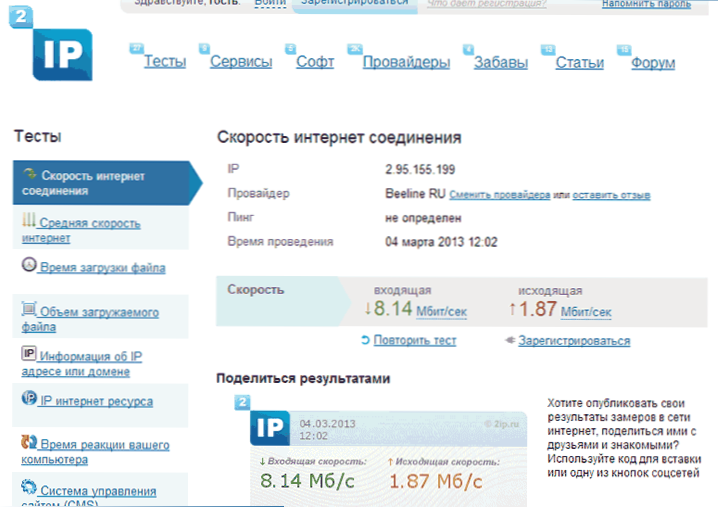
2IP tšeki tulemus.ru
Kiiruse kontrollimine Torrenti abil
Teine võimalus enam -vähem usaldusväärselt teada saada, mis on failide allalaadimise maksimaalne kiirus, on Torrenti kasutamine. Saate lugeda, mis on torrent ja kuidas seda lingil kasutada.
Niisiis, allalaadimiskiiruse leidmiseks leidke fail, millel on märkimisväärne arv levitamist (1000 või rohkem - parim) ja mitte liiga palju ridu (allalaadimine) torrentil. Pange see laadimiseks. Samal ajal ärge unustage oma Torrenti kliendi kõigi teiste failide allalaadimist välja lülitada. Oodake, kuni kiirus tõuseb oma maksimaalse läveni, mis ei juhtu kohe, vaid 2-5 minuti pärast. See on ligikaudne kiirus, millega saate Internetist midagi alla laadida. Tavaliselt selgub see teenusepakkuja deklareeritud kiirusele.
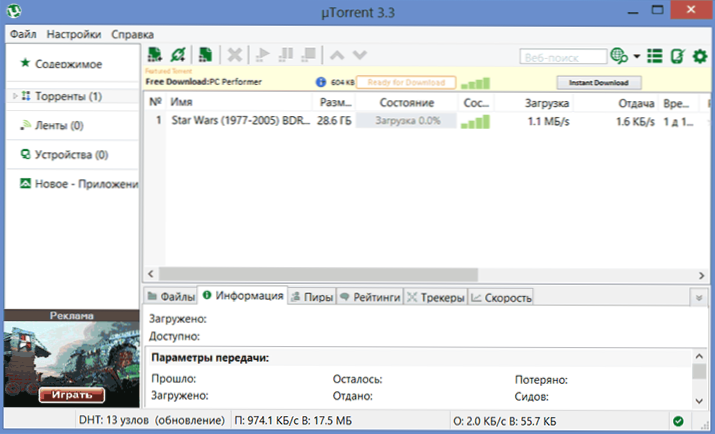
Oluline on siin märkida: Torrenti klientides kuvatakse kiirus kilobüütides ja megabaitides sekundis, mitte megabittide ja kilobittide korral. T.e. Kui torrentklient näitab 1 MB/s, siis on megabittide laadimiskiirus 8 Mbps.
Interneti -ühenduse kiiruse kontrollimiseks on ka palju muid teenuseid (näiteks kiire.Com), aga ma arvan, piisab enamikust kasutajatest, kes on käesolevas artiklis loetletud.

